Grosse révolution sur France Connect, l’État vient d’annoncer l’arrivée du service d'identification France Connect + qui permet de lutter contre les arnaques au CPF qui se sont multipliées ces derniers mois en France.
Vent de panique au sein des formations et des potentiels apprenants, pourquoi créer ce fameux compte d’identification sur le service de La Poste ? Eh non, plutôt très bonne nouvelle car cela va permettre de faciliter votre identification à l'avenir.
Seul obstacle à surmonter, la création de votre compte L'Identité Numérique.
Pourquoi créer un compte L’Identité Numérique ?
Ce compte L’identité Numérique va vous permettre de vous identifier et de payer rapidement vos amendes, de commander votre nouvelle carte grise, de vous former avec votre Compte Personnel de Formation…
Tout en évitant les arnaques ! 🤗
Comment fonctionne un compte L’Identité Numérique ?
Ce compte L'Identité Numérique aura exactement le même type de fonctionnement que votre application bancaire lorsque vous devez valider un paiement en ligne.
Vous aurez besoin de vous identifier avec votre mot de passe et d’entrer un code de vérification sur moncompteformation.gouv.fr
Nous vous expliquons en détails les grandes étapes pour créer votre compte L’Identité Numérique :
<green-tag-blog>PREMIÈRE ÉTAPE<green-tag-blog>
Créer votre compte sur La Poste
✅ Cliquez sur le lien suivant : https://lidentitenumerique.laposte.fr/
✅ Vous arrivez alors sur la page de La Poste et pouvez cliquer sur « Créer votre Identité Numérique »
✅ Vous avez le choix entre télécharger l’appli ou continuer sur le site web.
✅ Continuez sur le site web pour commencer à créer votre compte La Poste (il ne s’agit pas encore du compte L’Identité Numérique)
✅ Inscrivez votre adresse email : attention, mettez une adresse email dont la boîte mail est immédiatement accessible
✅ Ouvrez votre boite mail pour récupérer le code de vérification : vous avez 10 minutes pour utiliser le code de vérification avant que celui-ci ne soit plus valide.
✅ Revenez sur la page lidentitenumerique.laposte.fr et entrez le code de vérification
✅ Définissez un mot de passe : essayez d’avoir un mot de passe fort (indiqué en vert par l’interface et notez-le quelque part pour ne pas risquer de l’oublier)
✅ Vérifiez vos informations d’identification : Madame / Monsieur, Prénom, Nom
✅ Acceptez les conditions générales d’utilisation
✅ Créez votre compte La Poste !
.webp)
<green-tag-blog>DEUXIÈME ÉTAPE<green-tag-blog>
Enregistrez vos informations dans l'interface L'Identité Numérique
✅ Vous arrivez alors dans l’interface « L’Identité Numérique »
✅ Choisissez la nationalité de votre ligne téléphonique et entrez votre numéro de téléphone
✅ Indiquez si votre pièce d’identité est française
✅ Précisez le format de votre pièce d’identité : carte d’identité, passeport, titre de séjour (attention, celui-ci doit être de minimum 5 ans)
✅ Rentrez les informations de votre pièce d’identité : mettez « FRANCE » pour le champs "nationalité".
✅ Choisissez le format de vérification : en face à face dans un bureau de poste ou en ligne choisissez « en ligne »
✅ Acceptez les conditions générales d’utilisation de AR24 et appuyez sur le bouton « Confirmer »
✅ Retournez sur votre boîte mail pour ouvrir le mail d’accuser réception
✅ Ce mail vous indique l’arrivée d’un prochain mail et vous donne des indications sur le processus de l’Identité Numérique et ce qu’est la Lettre Recommandée Électronique (LRE). À ce moment-là, vous avez aucune action à faire, juste patienter !
✅ Après quelques minutes, vous recevez finalement la Lettre Recommandée électronique (LRE).
✅ Cliquez sur le bouton « Lire mon courrier ». Si le bouton ne fonctionne pas, vous avez un peu plus bas dans le mail un lien sur lequel cliquer ou bien que vous pouvez copier-coller.
✅ Vous arrivez alors sur une page et vous devez appuyer sur les bouton « Confirmer mon identité ». Attention, vérifiez qu’il n’y a pas d’erreur dans vos nom et prénom !
✅ Choisissez l’identification visuelle
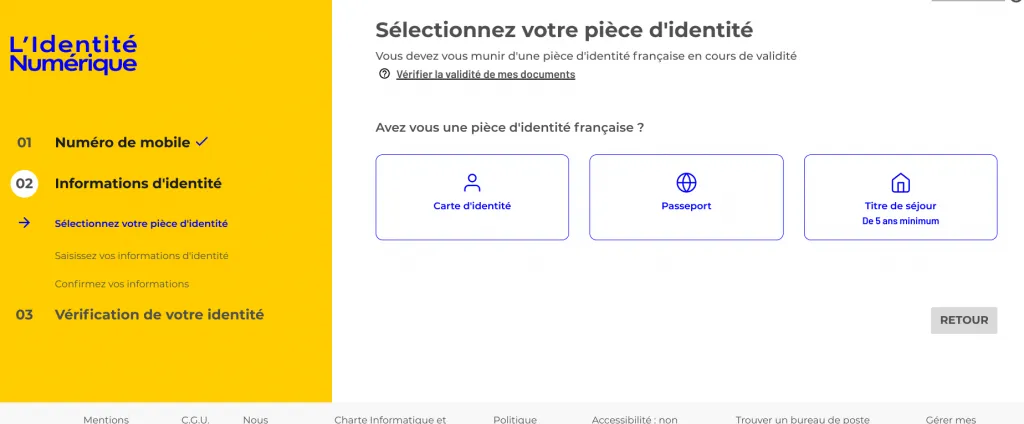
.webp)
<green-tag-blog>TROISIÈME ÉTAPE<green-tag-blog>
Confirmez votre identité via l'identification visuelle sur L'Identité Numérique
✅ Munissez-vous de votre pièce d’identité
✅ Appuyez sur « Commencer »
✅ C’est alors la demande d’accès à votre caméra et micro, appuyez en haut sur « Autoriser ». Si l’encart n’apparaît pas, appuyez sur « demander l’accès » en bas.
✅ Sélectionnez de format de la pièce d’identité : carte d’identité, passeport, titre de séjour
✅ Une fois le format sélectionné, une page s’affiche pour vous alerter sur les bonnes conditions pour scanner votre pièce d’identité
✅ Appuyer sur « Ajouter ma pièce d’identité »
✅ Cliquez sur « Ajouter une photo » et prenez directement en photo votre pièce d’identité. Attention, veillez à vérifier que le rendu de la photo n’est pas flou ! Vous pouvez aussi sélectionner une photo précédemment enregistrée, attention seuls les formats PNG et JPG sont autorisés.
✅ Appuyez sur le bouton « confirmer »
✅ Si votre photo est conforme, passez à l’étape 2. Sinon, reprenez une photo jusqu’à ce que celle-ci soit acceptée
✅ L’étape suivante consiste à prononcer 3 chiffres devant votre caméra et à présenter votre pièce d’identité devant vous, face à la caméra.
✅ Veillez à vous mettre dans un endroit calme et lumineux, munissez-vous de votre pièce d’identité et appuyez sur « Commencer . Attention, ça commence directement !
✅ N’hésitez pas à refaire la vidéo si vous pensez que celle-ci n’est pas assez intelligible.
✅ Appuyez sur « confirmer » si vous êtes satisfait de votre vidéo.
✅ Ne touchez à rien et attendez...
✅ Après quelques minutes, il vous confirme que votre vidéo passe dans l’étape « en cours de traitement »
✅ Patientez, le mail de confirmation peut prendre jusqu’à 24h (sauf les week-ends où cela peut être plus long)
✅ Profitez de ce moment pour télécharger l’application L’Identité Numérique qui vous sera nécessaire pour plus tard.
✅ Une fois que vous avez reçu le mail, on vous indique la validation ou non de votre vidéo.
✅ Si celle-ci est validée, vous trouverez un code dans le mail mais ATTENTION, attendez que ce même code vous soit envoyé par texto pour l’entrer dans l’application.
✅ Lorsque vous avez le texto avec le code, ouvrez l’application et indiquez le code reçu.
👉 C’est bon, vous avez créé votre compte L’Identité Numérique qui vous permettra d’utiliser MonCompteFormation.gouv.fr pour financer votre formation d’orthographe avec OrthographIQ.
.webp)
Vous souhaitez utiliser votre compte L’Identité Numérique pour financer une formation avec votre CPF ?
Appelez nos conseillers au 01 87 66 63 74, ils vous accompagnent lors de votre connexion !
Ceux-ci vous accompagneront également dans le choix de votre formation d'orthographe afin d'améliorer durablement vos compétences à l'écrit.





.webp)








.svg)



